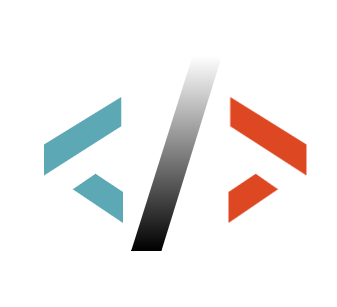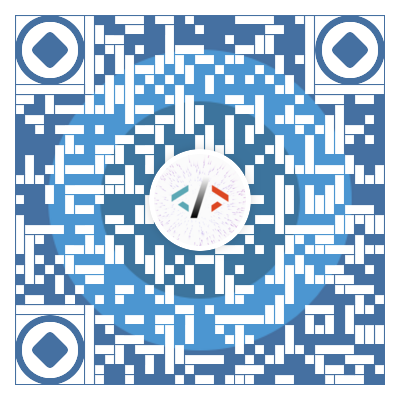VMware安装虚拟机
VMware安装虚拟机
想要拥有一台虚拟机,你有两个方法:
- 购买一台云服务器
- 使用虚拟化软件在物理机虚拟创建
第一种方法最简单,适合电脑配置低的入门选手,而且云服务器也便宜,新用户一年也就几十块钱。
第二种方法比较费电脑,硬件思否兼容取决于运气。
由于我已经薅完了云服务器厂商,所以我这里选择第二种方法,使用虚拟机软件 VMware 进行安装虚拟机。
# 1、VMware 安装
VMware 作为一款优秀的虚拟机软件,在管理虚拟机的情况下,非常方便。
但是,这款软件是 收费的,
(VMware workstations 收费,但是 VMware player 个人版免费,区别就是功能不一样)
我这里用的是 14版本的VMware workstations pojie 版,忘了在哪下载了,需要下载的可以看文末。
# 2、安装虚拟机
一步一步安装即可。
这部省略。
# 3、安装虚拟机
安装虚拟机需要先下载 镜像。
镜像一般是 以 .iso 文件结尾
常见的Linux系统版本:
| 版本名称 | 网 址 | 特 点 | 软件包管理器 |
|---|---|---|---|
| Debian Linux | www.debian.org (opens new window) | 开放的开发模式,且易于进行软件包升级 | apt |
| Fedora Core | www.redhat.com (opens new window) | 优秀带桌面环境的系统,拥有数量庞人的用户,优秀的社区技术支持. 并且有许多创新 | up2date(rpm),yum (rpm) |
| CentOS | www.centos.org (opens new window) | CentOS 是一种对 RHEL(Red Hat Enterprise Linux)源代码再编译的产物,由于 Linux 是开发源代码的操作系统,并不排斥样基于源代码的再分发,CentOS 就是将商业的 Linux 操作系统 RHEL 进行源代码再编译后分发,并在 RHEL 的基础上修正了不少已知的漏洞 | rpm |
| SUSE Linux | www.suse.com (opens new window) | 专业的操作系统,易用的 YaST 软件包管理系统 | YaST(rpm),第三方 apt (rpm)软件库(repository) |
| Ubuntu | www.ubuntu.com (opens new window) | 优秀带桌面环境的系统,基于 Debian 构建,对新款硬件具有极强的兼容能力。 | apt |
目前市面上用的比较多的是CentOS,个人如果要学习用,建议用Ubuntu,因为是可视化的桌面,操作方便。
(不过现在 centos 也有桌面版了,但是有点大,centos 8都10个G了)
不同的系统命令有所差异,但是不会很大。
# 1、点击创建虚拟机

推荐使用典型安装。
# 2、选择你的镜像
选择你下载好的的镜像。
我这里选用Linux centos 为例,在centos 网站 (opens new window) 下载好需要的镜像到本地即可。
预留一个大一点的硬盘,用来分配空间。
# 3、配置
分配 内存、CPU核心。


配置完成。
点击 开启该虚拟机 即可。
如果电脑要关机,只需要 挂起该虚拟机 即可,下次点击 继续运行该虚拟机 就会恢复上次的使用点。
# 4、其他
# 1、蓝屏
如果你电脑出现蓝屏,极大可能是因为硬件不兼容导致的。
我本地就是因为每次用了 声卡而蓝盘
在VMware选用硬件的时候,可以去除不需要的驱动,比如我本地只保留以下的硬件,其他全部移除:

VMware workstations 版本下载:
链接:https://pan.baidu.com/s/1wUDcvfs_zc5uBfXN-HiIGQ 提取码:ygt2
如果失效了,请在微信公众号 HelloCoder 回复 vmware或者 脚手架